 マイクはさまざまな分野で使用されています。スタジオでの作業、録音、撮影...ゲームやSkypeでのユーザーとのコミュニケーション、カラオケの歌など、レジャーや娯楽のためにそれを使用することができます。マイクロフォンの品質を低下させることの表れの1つは、特定のエコー効果の出現です。それを取り除く方法は?問題を解決する方法について - 下記。
マイクはさまざまな分野で使用されています。スタジオでの作業、録音、撮影...ゲームやSkypeでのユーザーとのコミュニケーション、カラオケの歌など、レジャーや娯楽のためにそれを使用することができます。マイクロフォンの品質を低下させることの表れの1つは、特定のエコー効果の出現です。それを取り除く方法は?問題を解決する方法について - 下記。
この障害が発生したら、まずマイクを別のコンピュータに接続する必要があります。何も変わっていなければ、問題は付属品にあります。あなたは新しい機器を調整または購入しなければなりません。まず以下の操作を行います。
- マイクとコンピュータの音量を下げます。時々、この問題から装置が大音量の音を出力するように設計されていないことが起こります。
- 機器の状態をチェックし、不具合がある場合はサービスセンターに連絡し、古いモデルの場合は新しいマイクを購入してください。
- 信号を妨げる可能性があるため、コンピューターから追加のハードウェアを取り外します。
- システムを再起動し、ハードウェアを再接続してください。技術の操作で長期間の操作から時々故障が観察されることができる、短い休憩を取る必要があります。

結果がない場合は、ほとんどの場合、その理由はシステム設定にあります。これを修正する方法については後述します。
重要です! 自分で装置を修理しようとしないでください - これは危険であり、故障の原因となる可能性があります。専門のサービスセンターに連絡してください。
マイクを内蔵したヘッドセットを使用しているときに、操作中にエコーが発生した場合、この問題を解決する原理は従来のマイクを使用した場合の回路と似ています。ポイントを確認し、問題の原因を突き止めてください。その後、それを排除するために進んでください。上記の指示に従ってすべてのアクションを実行してください。

ワイヤレスバージョンのエコーを接続すると、機器からの距離が遠く、バッテリ残量が少ないためにエコーが発生することがあります。オフラインモードは一定時間設計されています、定期的にデバイスを充電することを忘れないでください。通常の操作のためにヘッドセットを邪魔することなく清掃することもお勧めします。
上記の手順を実行しても問題が解決せず、マイクが機能しない場合は、コンピュータの設定で問題を解決するようにしてください。このプロセスにはそれほど時間がかからず、初心者ユーザーでも問題が発生することはありません。便宜上、機器の動作を調整するための段階的な一連の動作を示します。
- [スタート]メニューから、またはキーを押して[コントロールパネル]に移動します。
- その後、「ハードウェアとサウンド」に行き、そして「サウンド」タブを開いてください。
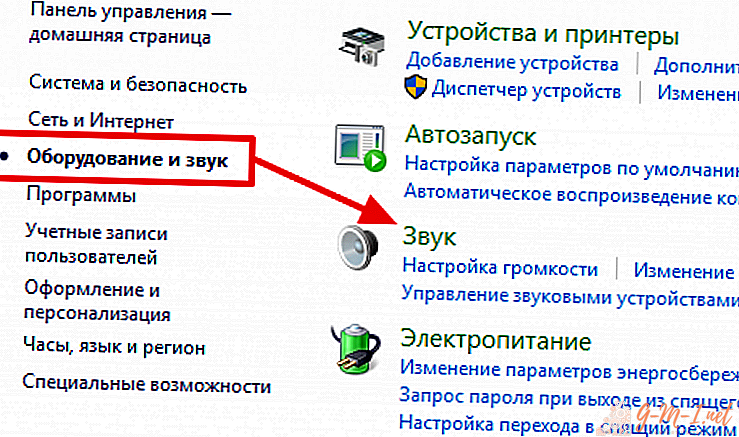
- 提案されたデバイスのリストから、目的の項目を選択してください。そのプロパティに移動して編集します。
- その後、ドライバを再インストールするか、それらのバージョンを更新することができます。
- また、音声出力設定を調整してください。設定を保存してシステムを再起動します。
アクションを実行した後、エコーは消えるはずです。これが起こらない場合、それは機器が購入されたマスターかテクニカルサポートセンターからの助けを求める価値があります。

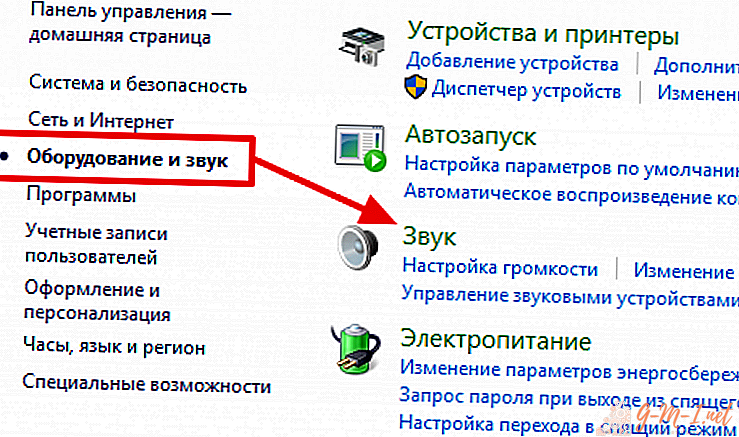
コメントを残します